大人数の視聴者に対応する場合、Google Meetは非常に便利なライブストリームオプションです。Google Meetのライブストリーミングでは、あなただけがプレゼンテーションを行うことができ、視聴者はあなたが配信する内容を見ることができます。Google Meetはライブ配信機能を提供していません。Google MeetのライブストリームをYouTubeやFacebookに配信するには、代替のライブストリーミングアプリケーションを試すこともできます。インフルエンサーは、自分のコンテンツをストリーミングするためのソフトウェアを使用し、大規模なフォロワーとコミュニケーションをとっています。
Google Meetはライブストリーミングできますか?
Google Meetでは、同じワークスペースドメイン内で最大100,000人のユーザーに通話を配信できるようになりました。新しいクロスドメインライブストリーム機能によると、他のグループに表示アクセス権を付与できます。これは、誰かにストリームを表示する許可を与えると、その人がストリームを表示できることを意味します。ただし、Google Meetのパブリックライブストリームは、アクティビティページからYouTubeへのリンクを直接有効にする機能を提供していないため、任意の人数がセッションに参加できます。
Google Meetでライブストリームを行うにはどうすればよいですか?
ライブストリーミングにGoogle Meetを使用している場合、表示専用機能で1000人以上を追加できます。Google Meetを使用すると、他の訪問者が見ることしかできない多数の講演者と完全なオンライン会議を行うことができます。Google Meetの最高の機能は、仮想会議でワークショップ、その他のオンライン会議、講義を表示専用機能で開催できることです。ほとんどの企業はGoogle Meetを選択しています。なぜなら、トレーニングを開催でき、アクセス権を与えた人は誰でもセッションに参加できるからです。ライブストリーミングについては、Google Meetでも簡単に行うことができます。
-
ライブストリームを作成するには、Googleカレンダーから始めます。

-
左側の[作成]ボタンをクリックして、ライブストリームにタイトルを付けます。

-
次に、[詳細]をクリックして、ライブストリームの日付と時刻を選択します。これで、[会議を追加]をクリックし、[ハングアウトMeet]を選択することで、ライブ配信を追加できるようになりました。

-
他の人と共有するためのライブストリーミングURLを生成するには、ドロップダウンメニューから[ライブストリームを追加]オプションを選択します。

-
ライブストリームへのリンクを共有するのが最も簡単な方法です。URLをコピーし、[保存]オプションをクリックしてライブストリームを保存します。

Google Meetのライブストリームに制限はありますか?
Google Meetを使用して、これらのオンエアセッションをライブ配信できます。これらのセッションでは、プレゼンテーション中に誰にも邪魔されることなく、配信する機会が得られます。最大250人を追加できます。イベントに追加されたすべての参加者は、画面上で見ることができます。組織内の人だけがストリーミングを記録および管理できます。他の組織の人は追加することしかできません。無料の個人アカウントを使用している場合、Google Meetの現在の時間制限は60分です。
Google Meetは現在、YouTubeで会議をライブストリームする機能を導入しています。ただし、YouTubeチャンネルの承認を受けるには事前に申請する必要があり、この承認には最大12時間かかる場合があります。そのため、Google Meetを録画し、YouTubeや他のプラットフォームにストリーミングできるサードパーティのライブストリーミングツールを選択することをお勧めします。
Google MeetストリームをYouTubeまたはFacebook Liveにするにはどうすればよいですか?
今後の会議、講義、イベントなどをライブストリーミングするために利用できる最高のライブストリーミングツールを見てみましょう。画面共有、ライブビデオストリーミング、ソーシャルメディア配信用のソフトウェアは、 Edimakor Screen Recorder と呼ばれています。このソフトウェアを使用すると、トランジション、テキストとステッカー、オーディオミキシング、その他の機能を使用して、映像を即座に編集および改善できます。
特徴:
- Edimakor Screen RecorderはmacOSとWindowsの両方に対応しています。
- 4Kおよび60フレーム/秒のゲームプレイをTwitchまたはYouTubeにストリーミングできます。
- Zoom、Google Meeting、Discord、その他のストリーミングサービスが完全にサポートされています。
- WindowsまたはMacで、iPhoneまたはiPadの画面をキャプチャします。
- その後、ビデオを自由に編集できます。
- 数分でプロのライブストリーミングビデオを作成します。
- 数分で高品質のライブストリーミングビデオを作成します。
Edimakor Screen Recorderの使用方法:簡単なガイドを以下に示します。
-
ステップ01 最初に Edimakor Screen Recorderをダウンロードし、コンピューターで起動します。
ステップ02 ソフトウェアを開き、ライブストリーミングオプションをクリックします。

ステップ03 クリックしてソースを追加し、ポップアップウィンドウで画面を選択します。

ステップ04 録画画面としてGoogle Meetを選択します。

ステップ05 ライブストリームで[発表]アイコンをクリックし、[その他の人気アプリ]を選択します。

ステップ06 ライブストリームをFacebookまたはYouTubeで共有するには、Facebook Liveを開き、ビデオソースとしてバーチャルカメラを選択します。

注:ライブコンテンツを録画する必要がある場合は、ライブストリームで[発表]ボタンの横にある[録画]ボタンをクリックするだけです。
まとめ
この記事では、Google Meetからのライブストリームの方法とその制限について説明しました。最も信頼性が高く簡単な方法を使用して、Google MeetをFacebookとYouTubeにライブストリーミングすることをお勧めします。このために、 Edimakor Screen Recorder の使用をお勧めします。
公式サイト > ビデオ録画のヒント > Google MeetのライブストリームをYouTubeやFacebook Liveに配信する方法
コメントする
HitPawの記事のレビューを作成しよう
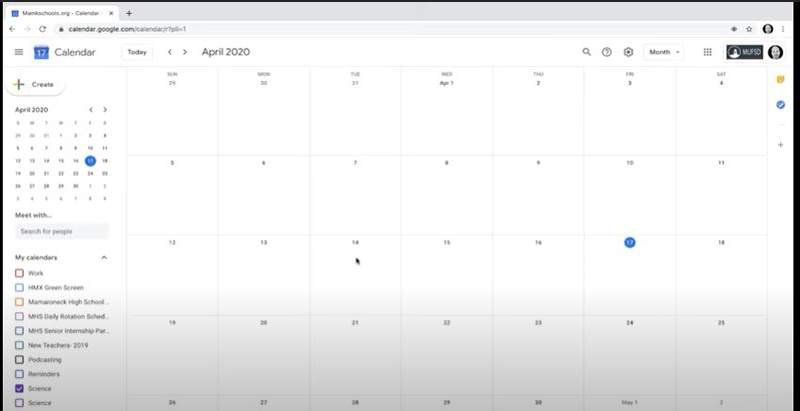
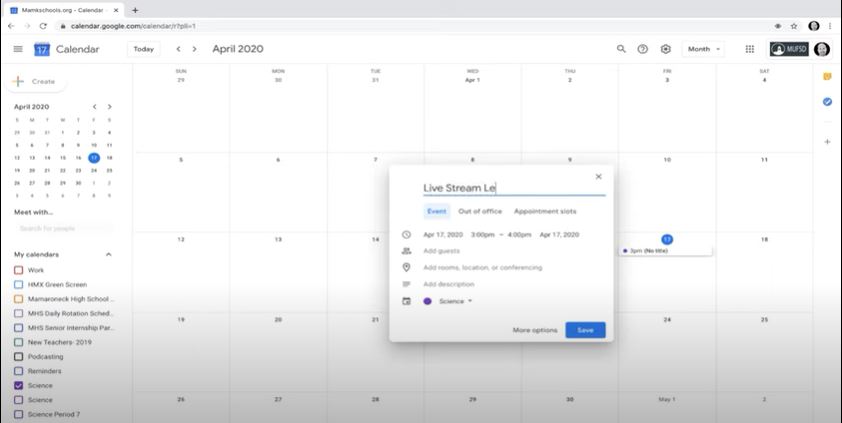
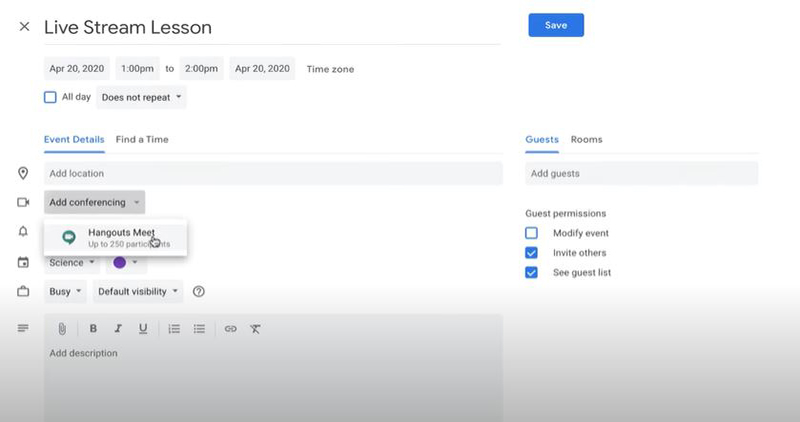
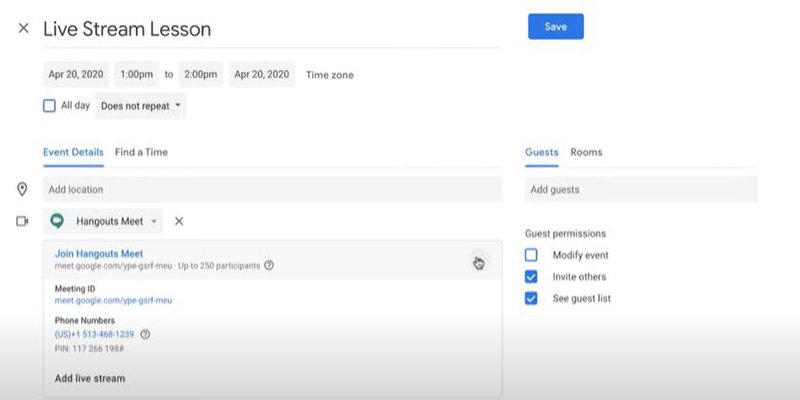
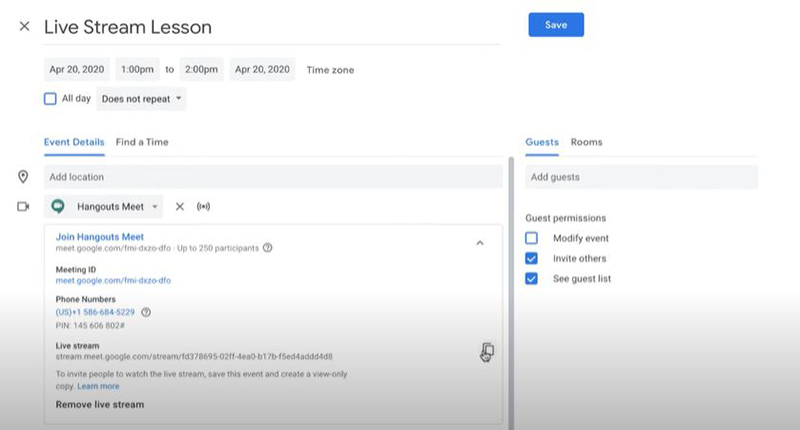




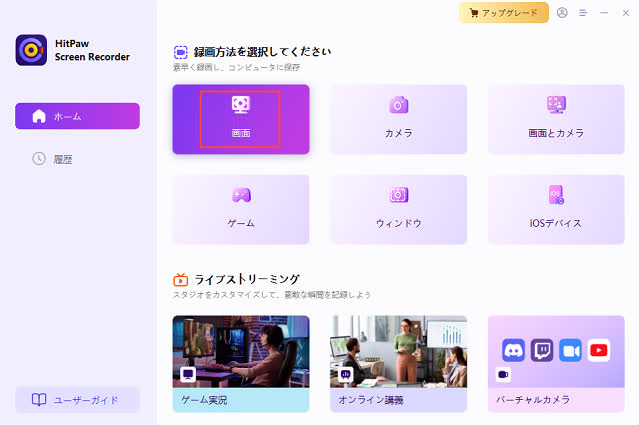

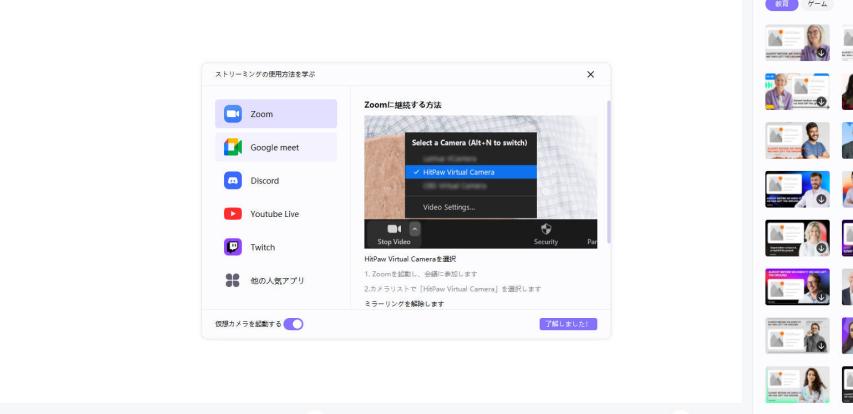
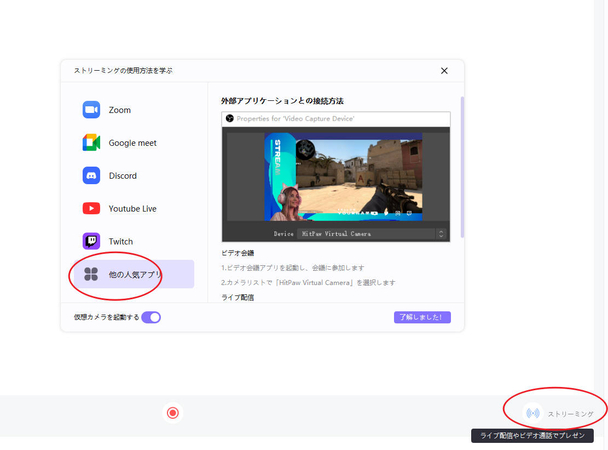
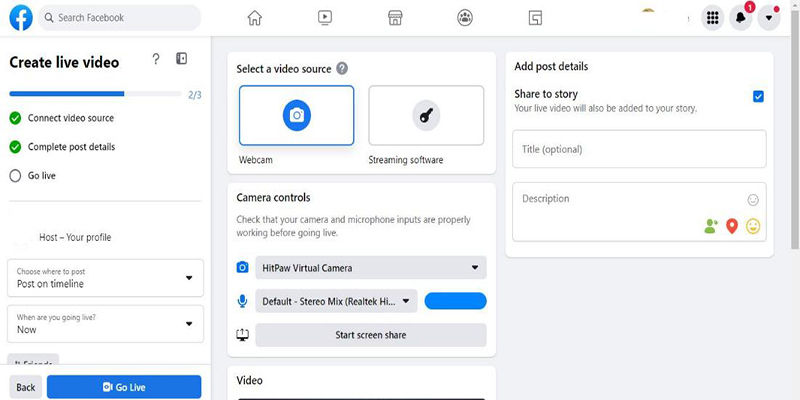



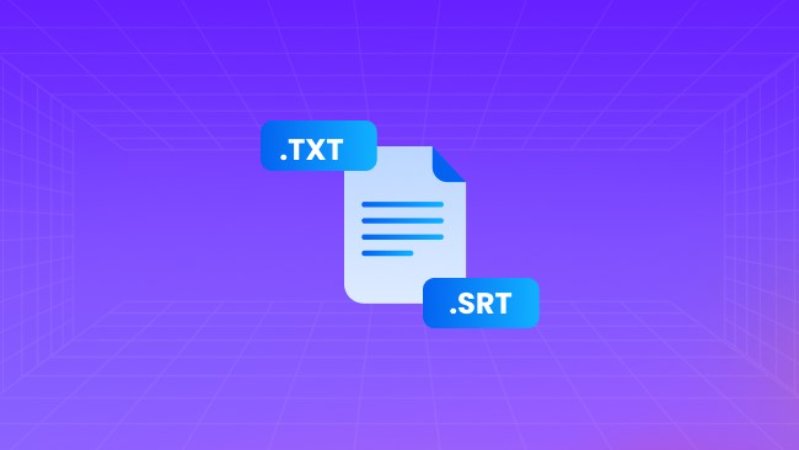
松井祐介
編集長
Yuraq Wambliは、Edimakorの編集長であり、動画編集の技術と芸術に情熱を注いでいます。ビジュアルストーリーテリングに対する強い思いを持ち、Yuraqは専門的なアドバイス、詳細なチュートリアル、そして最新の動画制作トレンドを提供する高品質なコンテンツの作成を監修しています
(この投稿を評価する)